Muhtemelen herkes varsayılan tarayıcı gibi bir ifadeye aşinadır. Peki bu da ne Ortak dil, bir tarayıcı (veya tarayıcı), bir kullanıcının İnternet'e "gidebileceği" bir programdır. Bugün Windows işletim sistemi için en popüler olanı Google Chrome, Opera, Mozilla Firefox, Yandex ve benzeri araçlardır.

Bu tür başvurulardan biri kesinlikle sizin tarafınızdan kullanılır. Fakat sıklıkla bir kişisel bilgisayar "kullanıcısı" birkaç faydalı programı "büyütür". Bu noktada, ifade doğar: varsayılan tarayıcı. Örneğin, öyle görünüyor. İnternet'e erişmek için favori uygulamanızın Google Chrome olduğunu varsayalım. Buna alıştın, her şey size uygun ve bu da hiçbir şey değiştiremeyeceğiniz anlamına geliyor. Ancak Windows (böylece çıkıyor) ve Internet Explorer'ı kullanmaya teklif etmeye çalışıyor. Kitap okumak, elektronik ödemeler yapmak veya video film izlemek için, "işletim sistemi" favori köşe yazar tarafından inatla yoksayılır.
Bunun için basit bir açıklama var - Windows işletim sistemi, Internet Explorer'ı ana tarayıcı olarak atadı. Bu kesinlikle kullanıcıyı memnun edemez. Bu durumda, "operatsionke" ne "açıklamak" gerektiğini, mesleki açıdan, bir varsayılan tarayıcı atamanız gerekir. Bu çok basit. Sadece küçük değişiklikler gereklidir. Her tarayıcı için farklıdırlar. Bu konuda daha ayrıntılı.
İşletim sisteminin evrensel kullanımı Windows
Windows işletim sisteminde standart bir tarayıcı atamak için en uygun seçenektir. Onurunun nedeni, hem Windows 7 hem de G8 için aynı olmasıdır.
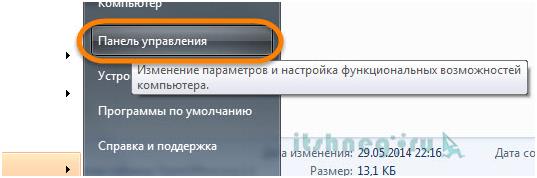
Bu yöntemin standart araçların görevleri için de uygun olduğuna dikkati çekmektedir.
Internet Explorer nasıl yapılandırılır
- İlk adım, Internet Explorer'ı açıp "Servis" alanına gidip "Özellikler" i seçmektir.
- Küçük bir pencere belirdiğinde, "Programlar" sekmelerinden birini seçin.
- "Varsayılan olarak kullan" düğmesine ve "Enter" düğmesine tıklayın.
Opera'yı Yapılandırma
- Sol üstteki "Opera" yı açtıktan sonra "O" yı tıklayın ve ardından "Ayarlar" sütununu tıklayın.
- "Opera'yı varsayılan tarayıcı olarak kullan" ı seçin.
Bu adım işe yaramazsa, uygulamanın daha yeni bir sürümünü yükleyin. Ayarların sırası biraz farklı olacak:
- Uygulamayı açtıktan ve Ayarlar menüsüne girdikten sonra "Genel Ayarlar" ı seçin.
- Açılan pencerede, "Gelişmiş" sütununu tıklayın, ardından sol taraftaki "Programlar" ı tıklayın ve "Opera'nın varsayılan tarayıcı olduğunu kontrol edin" seçeneğini işaretleyin, ardından "Enter" ı tıklayın.
- "Opera" hizmet programını yeniden başlatın. Windows sistemi "opera" yı varsayılan uygulama olarak ayarlamamızı isterse, olumlu yanıt veririz.
Mozilla Firefox'u Yapılandırma

- Mozilla Firefox tarayıcısını açmanız gerekir ve ardından adres çubuğunda birkaç yatay çizgi gösteren bir düğme bulunur.
- "Ayarlar" sütununu seçin ve ardından "İlave" - "Genel" öğesine tıklayın.
- "Firefox'u varsayılan tarayıcı yapın" sütununa gelin ve "Giriş" ile biten.
Google Chrome'u ve Yandex'i kurma

- Google Chrome'u veya Yandex'i açtıktan sonra, "Ayarlar" bölümüne gitmelisiniz.
- Google Chrome'u varsayılan tarayıcınız olarak ayarlayın. Bu işlev "Ayarlar" kutusu altında gizlidir. Yandex tarayıcısı için aynı adımlar uygundur.
Sonuç
Gördüğünüz gibi, dış yardıma başvurmadan Windows'da standart bir tarayıcı atamak oldukça kolaydır. Kolaylık sağlamak için, hızlı başlatmak için masaüstünüzdeki en sevdiğiniz tarayıcıların kısayollarını oluşturun. Yalnızca kontrol edilen gözlemcileri kullanmaya çalışın, aksi takdirde uluslararası internetle dolu olan "enfeksiyonu" yakalayabilirsiniz. Bu "hazine" her şeye, dolayısıyla bilgisayarınıza ve hatta daha fazlasına.
Herkese merhaba. Bugün, kısa bir makale olacak, çünkü düşünecek olduğumuz soru oldukça basit ve kolaydır.
Bir bilgisayar veya dizüstü bilgisayar satın aldıktan sonra bir tarayıcı yüklü olacak - Internet Explorer. Windows 10'da buna ek olarak, yeni bir tane - Microsoft Edge de yüklenir. Ancak, uygulamanın gösterdiği gibi, çok az kişi bu tür programları kullanmaktadır. Çoğu, Google Chrome, Mozilla Firefox, Opera, Yandex Tarayıcı ve diğerleri gibi ek tarayıcılar koydu.
Başlangıçta, sisteminiz varsayılan olarak Win10'da Internet Explorer veya Microsoft Edge'dir. Bu, bu tarayıcıların bir mektupta veya Skype, Mail Agent vb. Gibi herhangi bir bağlantıyı açacakları anlamına gelir. Ve bir tane daha yükledikten sonra - örneğin Firefox, bu programı varsayılan olarak atadığınızı bildiren benzer bir pencereye sahip olacaksınız.
Ve siz bu şekilde yüklemeye karar verip vermezsiniz. Bu tür bildirimlerin varsayılan olarak yüklenmeyen tüm tarayıcılar tarafından verildiğini söylemeliyim. Böyle bir bildirim yoksa, varsayılan olarak belirli bir tarayıcıyı nasıl atayacağımıza göz atalım. İlk olarak, Windows 7'de nasıl yapılacağını görelim - 2 yoldan - (tüm kullanıcılar henüz Windows'un yeni sürümüne güncellendi) ve daha sonra - Win10'da
Varsayılan tarayıcı pencereleri 7 nasıl yapılır?
Ve böylece, 1 yol - tarayıcının kendisinde. Ana olanları hızla yürüyeceğiz. Görev basittir - istenen tarayıcının Ayarlar bölümüne gidin ve onu temel yapın.
Açıyoruz.
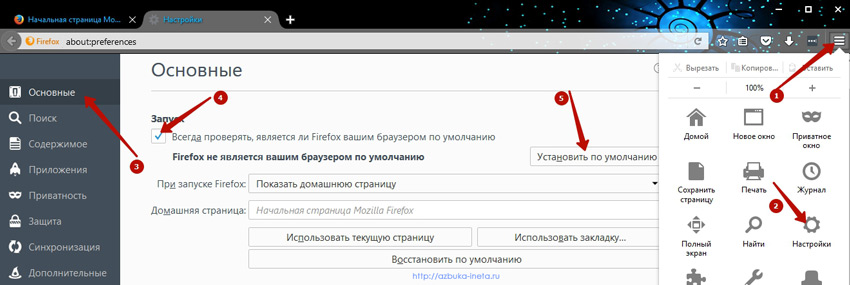
Daha hızlı erişim için adres çubuğunu yazın - hakkında: tercihler
Yandex Tarayıcı.Sorgu dizesinde şunu girin: - tarayıcı: // ayarlar veya aşağıdaki işlemleri yapabilir

Arama kutusuna şunu yazın: - vivaldi: // ayarlar veya standart prosedürleri uygulayın.
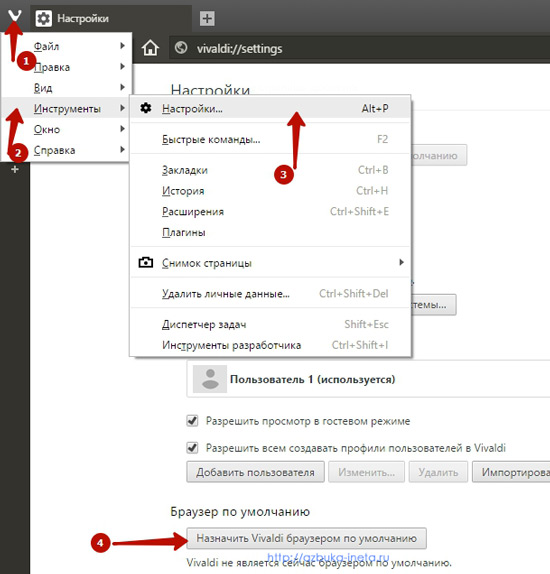
. Adres çubuğunda başladıktan sonra, - chrome: // ayarlar / veya ana menüye gidin ve " ayarlar»
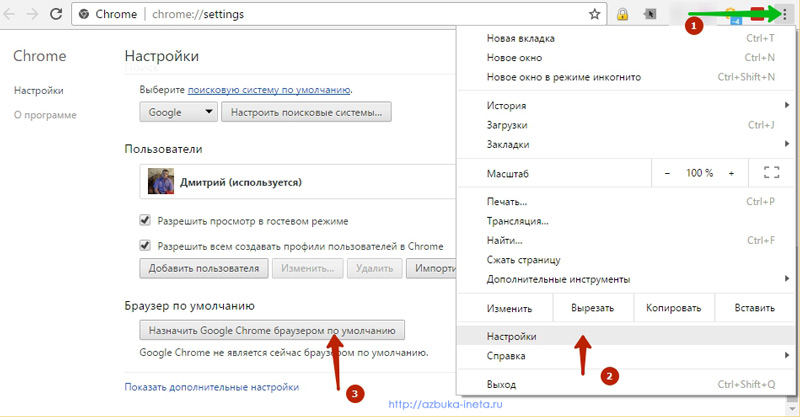
Opera Neon. Bu yeni bir de varsayılan olarak yapılandırılabilir. Bunun için biz chrome: // ayarlar /yoksa bunu yapacağız
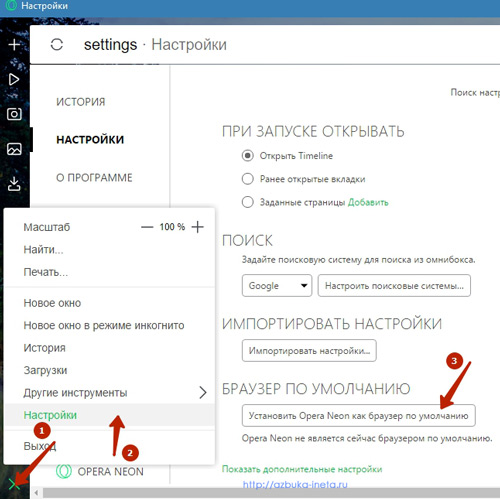
Varsayılan olarak bu veya tarayıcıyı yaptıktan sonra ana tarayıcı olur. Aynı zamanda 2 veya daha fazla tarayıcı temel hale getirilemez. Sadece bir tane. Bu ilk seçenekti.
2 yönlü - windows 7 Denetim Masasını Kullanma
Menüye git « başlangıç» - « Kontrol Paneli". Ardından "»
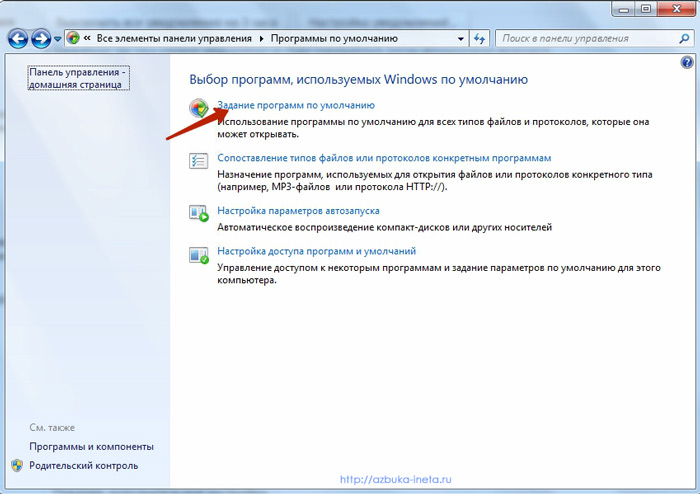
İşte " Varsayılan programları ayarla»
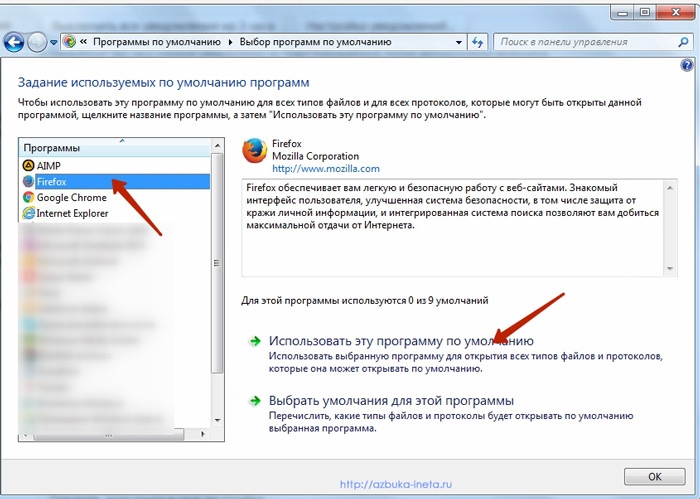
Soldaki listeden tarayıcıyı seçin, örneğin Firefox'u tıklayın ve " Bu programı varsayılan olarak kullanın". İşte programı basitleştirmenin başka bir yolu.
Varsayılan tarayıcı pencereleri 10 nasıl yapılır?
Windows 10'un sürümünde, yukarıda açıklanan 1 yöntemi kullanarak, Sistem Ayarları açılır ve yalnızca orada varsayılan tarayıcı atayabilirsiniz. Bu nedenle, ana tarayıcıyı başka bir tarayıcıya değiştirmeye karar verirseniz, menü " başlangıç"Ve öğeyi seçin" parametreler»
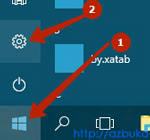
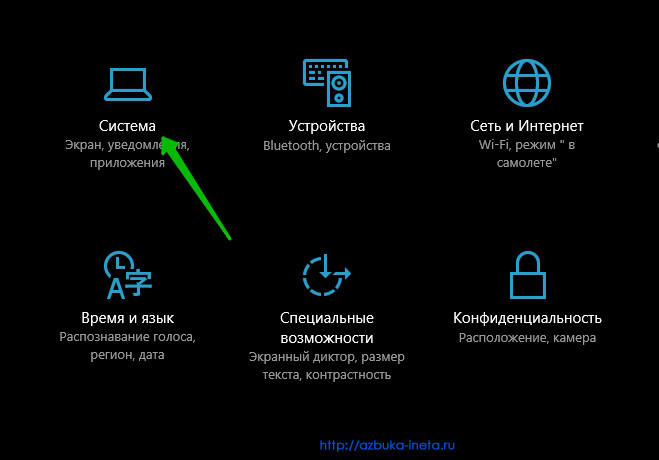
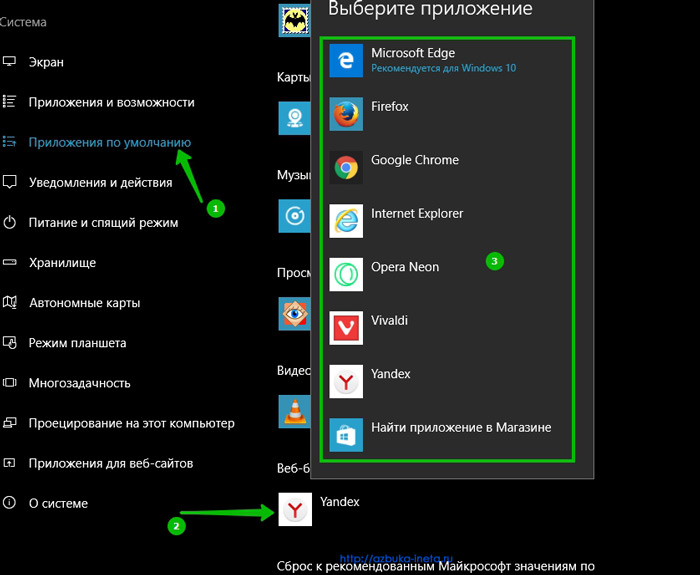
Burada hangi tarayıcıyı birincil tarayıcınız olarak göreceksiniz. Değiştirmek için simgeyi tıklamanız yeterlidir ve kullanılabilir tüm tarayıcıların bir listesi açılacaktır. İstediğinizi seçin, sistem otomatik olarak onu varsayılan olarak yükleyecektir.
Bir web tarayıcısını diğerine değiştirmek çok kolay ve kolaydır. Her biri ile birlikte çalışın ve işinize daha çok beğeninize ve uygunluğa sahip olanı belirleyeceksiniz.
Ama şimdilik, hepsi bu kadar. Herhangi bir sorunuz varsa, yorumlarınızı isteyin. Yeni buluşmalara ve hoşnutsuzluğa kadar.
Çocukluk, affedilemez hata yapabileceğiniz ve bağışlanacağınızı umduğunuz zamandır.
Robert Downey (Jr.)
Herkese merhaba. Günümüzde, bilgisayarınıza ücretsiz olarak yükleyebileceğiniz çok iyi tarayıcılar var. Örneğin, bunları biraz kullanıyorum, ancak sık sık sistemdeki tarayıcıyı varsayılan olarak değiştirmeliyim.
Bunun birçok nedeni olabilir. Akla gelen ilk şey, devlet web siteleri ile çalışmaktır - kapalı bölümle çalışmak için ön koşul: Internet Explorer tarayıcısıdır, bu nedenle en sık talep IE'yi varsayılan tarayıcı olarak ayarlamaktır.
Açıkçası, IE'ye varsayılan tarayıcı tarafından ihtiyaç duyulmadığı için, tıklamanız gereken şeyi yazmaya karar verdim, böylece tarayıcınız sistemde bir sermaye standardıydı. Windows ortamında, bu sorunun iki çözümü vardır: sistemin araçları ve doğrudan Internet tarayıcısının kendisi. Şahsen birincisini daha çok beğendim, çünkü bu yöntem tarayıcınız ne olursa olsun çalışır ve yorumcuların sonsuz ayarları dolaşmanıza gerek yoktur, ancak öteki taraf kesinlikle yaşama hakkını hak ediyor.
Varsayılan tarayıcıyı nasıl ayarlayabilirim?
Evrensel yol
Mozilla Firefox
Opera Tarayıcısı
Google Chrome
Internet Explorer
Tarayıcıyı işletim sisteminin varsayılan yolu olarak nasıl ayarlayabilirim?
Bana göre, en uygun seçenek sistemde standart bir tarayıcı atamaktır. Artı, hem Windows 7 hem de Windows 8 için aynı ... ve varsayılan olarak atamak istediğiniz tarayıcıya bağımlı değildir (çok uzun süre önce önemli bir Firefox güncelleştirmesi olmadığı için arayüz değişti ve tanıdık talimatlar var şebekedeki ilgisini kaybettiler)
"BAŞLAT" "KONTROL PANELİ"
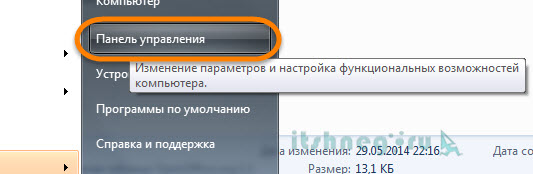
"Programlar" bölümüne gidin
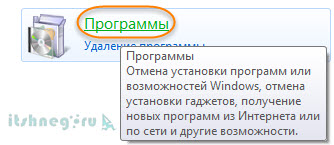
... ve "Varsayılan Programlar" öğesini seçin

"Varsayılan programları ayarla" yı tıklayın
![]()
Burada ihtiyacımız olan tarayıcıyı seçip "Bu programı varsayılan olarak kullan" ı tıklayın.
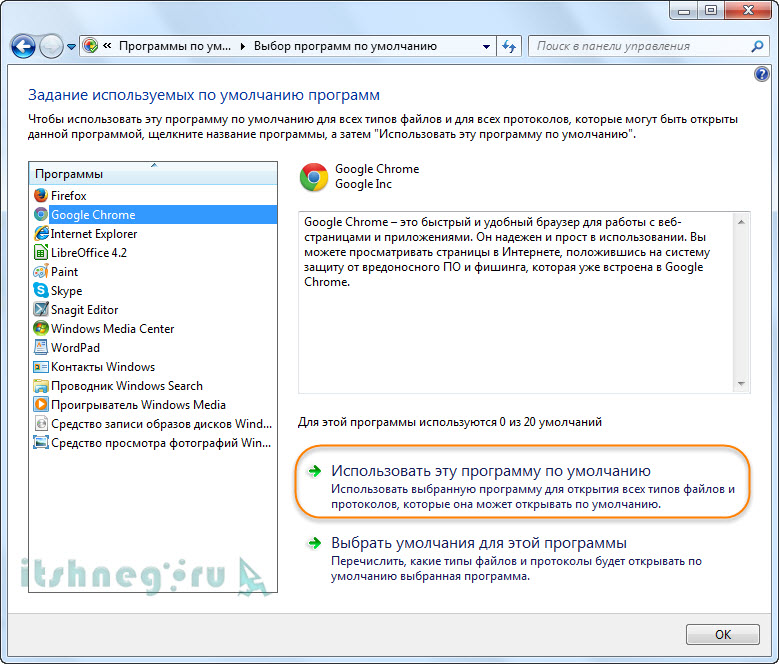
İşte bu, bu yöntemin yalnızca varsayılan tarayıcıyı ayarlamak için değil, aynı zamanda standart programın genel olarak ayarlanması için de uygun olduğunu eklemek istiyorum, ki bu çok uygun!
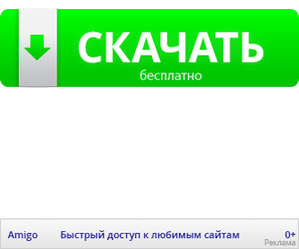
Sistemde standart bir tarayıcı olarak Mozilla Firefox
Bir korna duvarını varsayılan tarayıcı yapmak aslında göründüğünden daha kolaydır. Mozilla Firefox'un son güncellemesinde yazmış olduğum gibi, tarayıcının görünümü açısından önemli değişiklikler yapıldı, ancak ek bir zorluk oluşturmadı. Ayarlar'a gidin.
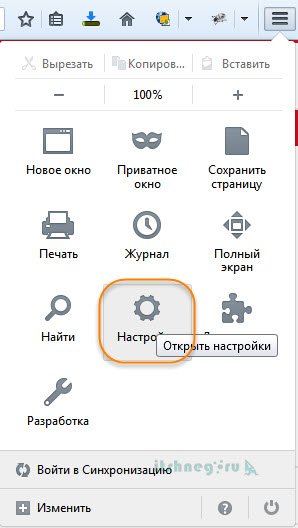
"Genel" sekmesinin "Gelişmiş" bölümünde "Firefox'u varsayılan tarayıcı yap" butonuna tıkladık ve her şeyi tıklamamız gerekiyor, peşimiz Windows'ta standart bir web tarayıcısı haline geldi.
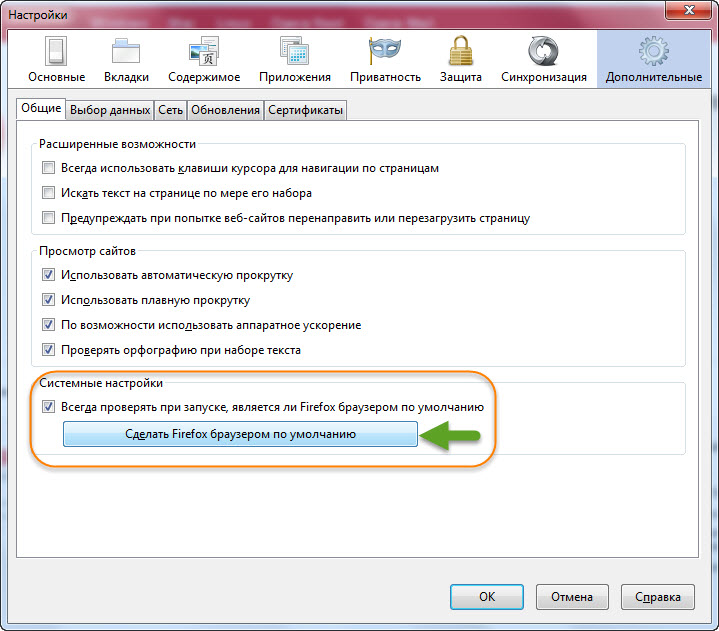
Opera Tarayıcı - ana web tarayıcısı olarak randevu
Opera tarayıcısının varsayılan Firefox'tan daha zor olmamasını sağlayın. Ayarlara gidin veya ALT + P tuşlarına basın.
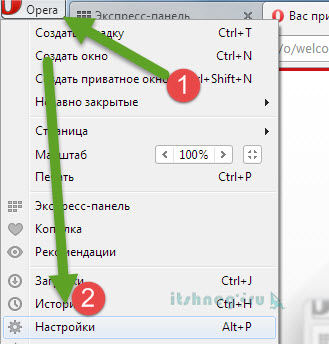
Ve "Opera'yı varsayılan tarayıcı olarak kullan" düğmesine tıklayın.
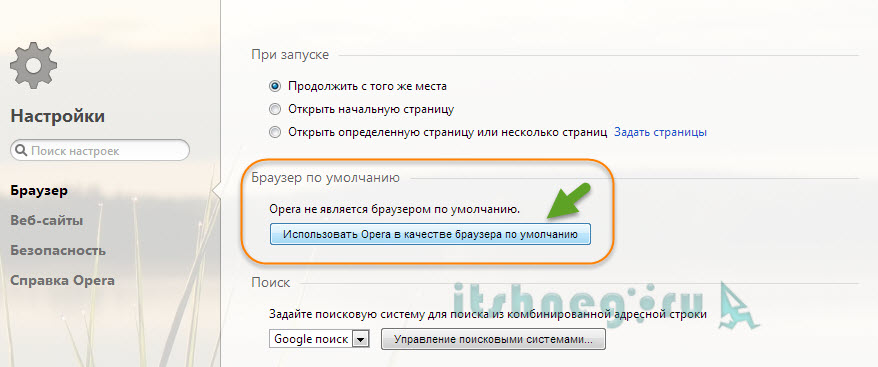
Ana web tarayıcısı olan Google Chrome
Chrome'u varsayılan tarayıcı yapmak çok basit (burada hepsi krom üzerine kurulu olduğu için Mail şirketi'nden Yandex Tarayıcı ve İnternet tarayıcısı da ekleyebilirsiniz). "Ayarlar" bölümüne geçmek
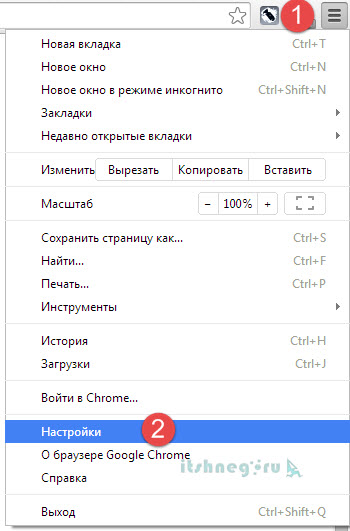
Ve "Varsayılan tarayıcı" nda "Google Chrome'u varsayılan tarayıcı olarak ayarla" düğmesini tıklayın

Internet Explorer - devlet siteleri için bir tarayıcı
Açıkçası, kullanıcının birlikte çalıştığı ortam olmadığı sürece Internet Explorer'ı varsayılan tarayıcı olarak kullananları tamamen anlayamıyorum. (Kullananlardan biriyseniz, sizin ve müziğin indirip reklamcılıktan korumasına yardımcı olacak iyi bir tarayıcı kullanın) Bir kişi sürekli olarak site durumu ile çalışıyorsa. satın alırsanız veya bus.gov.ru gibi, o zaman IE'yi varsayılan tarayıcı yapmalısınız. Kullanıcının alternatif bir tarayıcı ile oturduğunu ve bu sitelerle çalışamayacağını her zaman fark etmediği gerçeği ... çözüm çok basit olmasına rağmen - IE'den gelmek için hiçbir şeyin başarısız olduğunu düşünüyor.
Internet Explorer tarayıcısını sistemdeki varsayılan tarayıcı yapmak için - "İnternet Seçenekleri" bölümüne gidin.
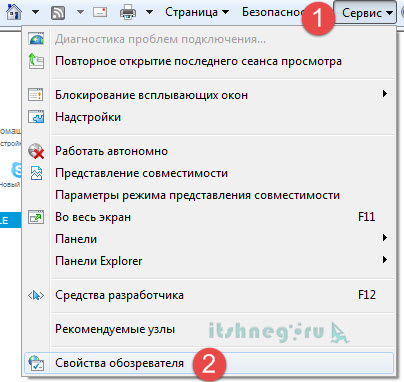
Tarayıcı, İnternet'te gezinmekten sorumlu bir programdır. Başlangıçta, sistemde varsayılan olarak seçilen tarayıcı Internet Explorer'tır ve OS yüklendiğinde otomatik olarak yüklenir. Ancak, herkesin bildiği gibi, her PC kullanıcısı kendi tercih ve zevklerine sahiptir, her zaman Microsoft'un "yerli" tarayıcısındaki tercihi durdurmaz. Bu makalede, tarayıcıyı varsayılan olarak çeşitli şekillerde - hem uygulamanın kendisi hem de OS içinde yerleşik araçlar tarafından değiştirme - anlatılmaktadır.
Ancak önce varsayılan tarayıcı ne olduğunu inceleyelim. Basitçe, başlatılan tüm Web sayfalarını otomatik olarak açan bir uygulamadır. Ve önemi yok, tarayıcının İnternet sayfaları ya bir html dosyası vb.
Birçok seçenek olabilir, ancak özü aynı - tüm bu belgeler varsayılan olarak belirtilen aynı tarayıcıda başlatılıyor. Tabii ki herkes varsayılan tarayıcıyı değiştirebilir ve varsayılan olarak kullanılacak diğer uygulamaları seçebilir. Değiştirme seçeneklerini daha ayrıntılı olarak tartışacağız.
Windows 7'de varsayılan tarayıcı nasıl değiştirilir?
Bu seçenek, üçüncü taraf uygulamaları kullanmadan değiştirme imkanı sağlar. Ancak varsayılan tarayıcıyı nerede değiştirebilirim? Bunu yapmak için şunları yapın:
- "Denetim Masası" nı açın;
- "Varsayılan Programlar" öğesini seçin;
- "Varsayılan programları ayarla" yı açın;
- Varsayılan olarak kullanmak istediğiniz programı soldaki listede belirtin;
- "Bu programı varsayılan olarak kullan" ı tıklayın;
Hepsi bu, belirttiğiniz tarayıcı varsayılan Web sayfalarını açarken kullanılacaktır.
Tarayıcıların kendileri vasıtasıyla tarayıcı varsayılan seçimi:
Yukarıda ele alınan yöntem tek kişiden uzaktır. Tarayıcının değiştirilmesi, doğrudan ve uygulamada yapılabilir. Aşağıdaki programları örnekle değiştirmenin yollarını düşünün:
- Google Chrome
- Opera;
- Internet Explorer;
- Mozilla Firefox;
Google Chrome işlem sırası:
- Chrome'u başlatın;
- Aç "Yapılandırma ve yönetim"program penceresinin üst köşesinin sağ üst köşesindeki üç çubuk;
- Ayarlar sekmesine gidin;
- Bükerek aşağıya doğru düğmeyi tıklayın "Google Chrome'u varsayılan tarayıcınız olarak ayarlayın"
- Programı yeniden başlatın - Chrome, çalışan tüm web sayfalarını açmak için otomatik olarak kullanılacaktır;
opera
Operayı başlatmak ve programın tüm ayarlarının ve kontrolünün yoğunlaştığı Ana menüyü açmak gerekiyor. Araçlarla yapabilirsiniz:
- Menü (Opera'nın sol üst köşesindeki simgesi) - Ayarlar - Tarayıcı - Varsayılan tarayıcı
Internet Explorer
Başlangıçta, Internet'te çalışmak için varsayılan olarak sunulan programdır. Bundan sonra değişiklikler yapılmış olsa bile ve başka bir başvuru belirtilmişse durumun değiştirilmesi kolaydır. Bunu yapmak için, sadece birkaç basit adım atmanız yeterlidir.
Yani, bu gerekli:
- IE'yi başlatın ve menü çubuğunu etkinleştirin - klavyedeki Alt tuşunu kullanarak
- Seç " Araçlar - İnternet Seçenekleri »
- "Uygulamalar" sekmesine gidin
- Basın " Varsayılan olarak ayarla »
- Sahaya bir kontrol koy "Internet Explorer varsayılan olarak kullanılmazsa raporlama" - Basılı «
uygulamak »
veya "Tamam" »
aşağıdan
Mozilla Firefox
- Komut sırasını yürütün: Araçlar - Tercihler - Gelişmiş - Genel sekmesine gidin;
- "Her zaman başlatırken, Firefox'un varsayılan tarayıcı olup olmadığını kontrol et" öğesine bir daw koymak için aşağıdan;
- Firefox'u yeniden başlatın;
- Başladığınızda, varsayılan Web sayfalarını açmak için kullanılan tarayıcı olarak Mozilla Firefox'u seçmenizi isteyen bir iletişim kutusu görüntülenir;
Burada, belki de hepsi bu. Varsayılan olarak Internet'te çalışan bir uygulama olduğu için doğru tarayıcıyı seçme seçeneklerine baktık. Bu yazıda sunulan bilgilerin işinizi kolaylaştırıp daha rahat olmanıza yardımcı olacağını umuyoruz.
